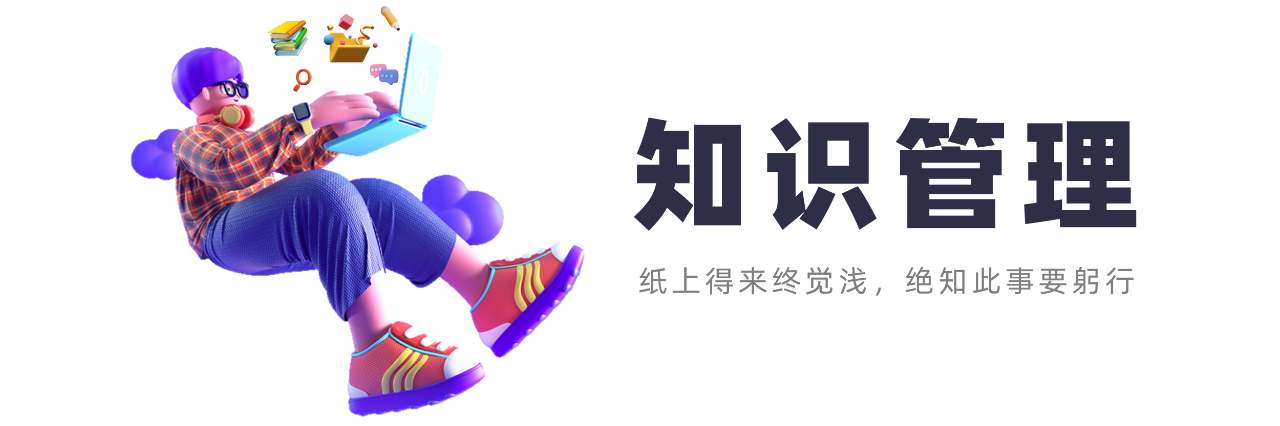
从2021年9月开始,我在语雀搭了一个名为【藏宝阁】的页面,里面汇集了我玩过的电子产品、软件教程、以及搜集的各种效率工具。一亮相,收获好评无数。
它长什么样呢?来看一张长长长图,狠狠往下划就对了!

看外表,是不是还挺像回事儿?打开里面的内容,惊喜更多。
比如「电子产品」分组,有一份《Mac 新手入门指南》,是我看完100多篇教程,结合实际操作后的结晶。按照目录顺序操作一遍,上手Mac没问题。
又比如我写的效率神器,区别于传统的「网址 + 简介」介绍模式,我会尽可能提供:使用场景、使用方法、注意事项、下载地址、类似推荐。这样,从发现工具到解决问题,形成了闭环。虽然整个过程的工作量很大,但值得。
今天写这篇文章,除了跟大家分享我的初步成果,更重要的是以此为契机,聊聊「知识沉淀」这个事情。
为什么要做知识沉淀?
第一,积累知识资产
不久前,我看了日本人写的一本书《如何有效整理信息》,作者在里面提到了「一元化笔记法」的概念。
正是在这种观点的影响下,我现在只用 flomo 记录各种想法,但内容的结构化沉淀,却一直找不到合适的工具。
注:这里提到的输出,专指写东西。
一直以来,我都特别渴望把研究的内容(主要是运营、知识管理、职场经验)放在一起,好像在打造自己的小金库一样,要用的时候,从里面拿点出来就行了。
这种心情,可以借用 flomo 的创始人之一@少楠的一段话来表达:
我,希望拥有这样一份,谁也拿不走的资产。
第二,打造个人名片
做「知识沉淀」,目的是将学到的知识和经验,沉淀下来,应用于未来。但如果你愿意对外分享,还将收获一个副产品:拥有自己的社交名片。文如其人,输出就是你最好的名片。别人一看文章,就能了解你是怎样的人。
实不相瞒,我现在认识的很多朋友,甚至对象,都是通过内容输出找到的。而且,由于有对外分享的压力,写东西的时候,会不自觉地提高要求,拒绝敷衍了事。孔子说:“取乎其上,得乎其中”,大概就是这个意思。
为什么在语雀做知识沉淀?
做「知识沉淀」的好处讲完了。可是,为什么偏偏选择语雀?先来看一下我的需求清单:
其实这些需求,我并不是一下子想清楚的。走过的坑多了,需求自然也就明确了。如果拿这份清单对照我之前试过的工具,情况大概是这样:
只有飞书和语雀满足需求。
不过,飞书的「知识空间」数量有限,免费版3个,企业版10个,对我而言完全不够用。所以几经周折,最终选择了「语雀」。这倒不是说,其他工具不够好,它们各有所长,只是没长在我的点上。
就像谈恋爱,不是人好就能在一起,合适最重要。
如何用语雀做知识沉淀?
刚接触语雀,大家可能会被一些基本概念绕得晕头转向。我试着做了张表,简单地梳理了一下:
语雀是什么?

一句话概括:语雀特别适合用于 主题明确 或 结构明显 的知识沉淀。
知识库又是什么?
在语雀,【知识库】是内容的载体。你必须先建立知识库,才能在里面新建内容。内容类型包括文档、表格、思维导图、画布等。
【知识库】中,内容的排列方式就像一本书的目录。区别在于书的目录是死的,语雀的目录可以自由地进行组织和分类。这一点非常重要,因为知识结构经常会变,排序也要随之变化。
个人知识库是什么?
【个人知识库】展现形式跟传统文件夹类似,比较呆板,且知识库间的顺序无法自由调整,适合私密、且知识库数量不多的情况。
操作入口:「新建」-「新建知识库」
知识小组是什么?
知识小组可以是一帮人或一件事情,可用于公益组织、兴趣小组,官方手册等,主要用户知识分享与交流。
我在做【藏宝阁】的时候,因为涉及知识库数量众多,对知识库的展现形式要求高,所以使用了【知识小组】的功能,整个过程好像在搭建个人网站一样,成就感十足。
第一步:新建知识小组
操作入口:「新建」-「新建知识小组」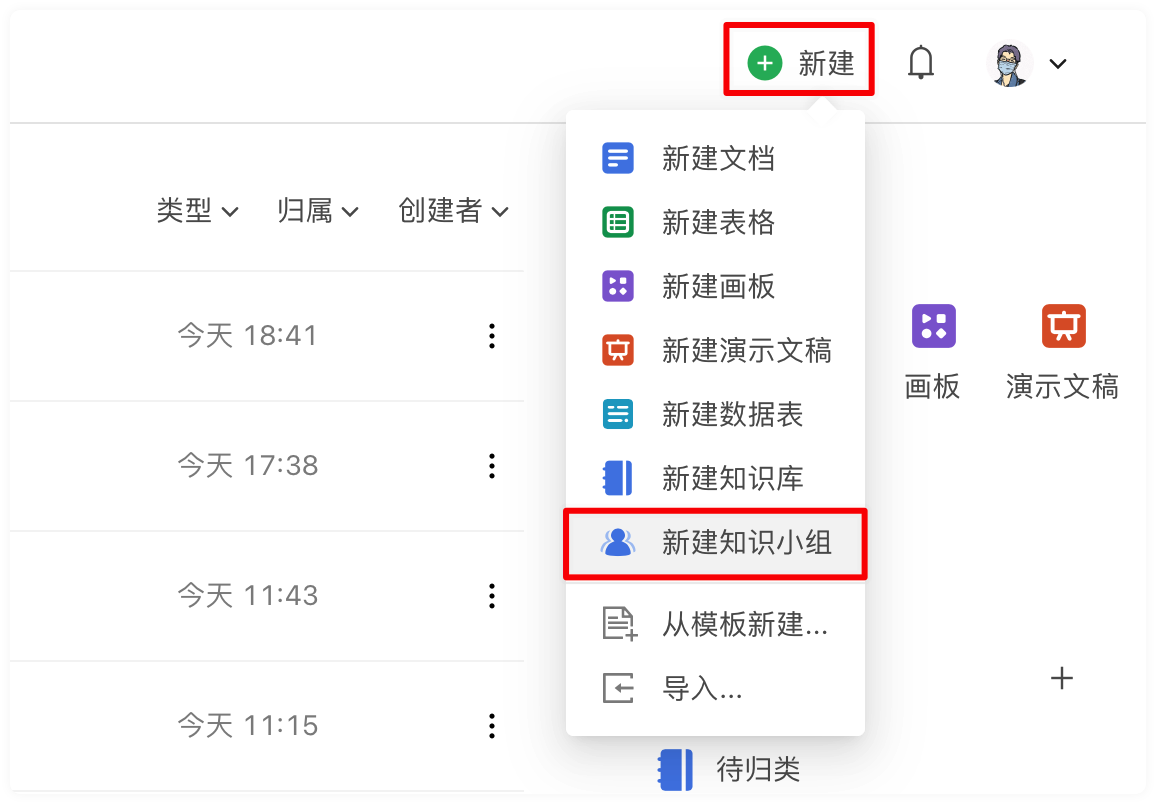
我没有选择从模板新建,选择自己DIY。
第二步:自定义首页
点击「自定义首页」,进入设置页面。
首先,选择适合自己的布局方式。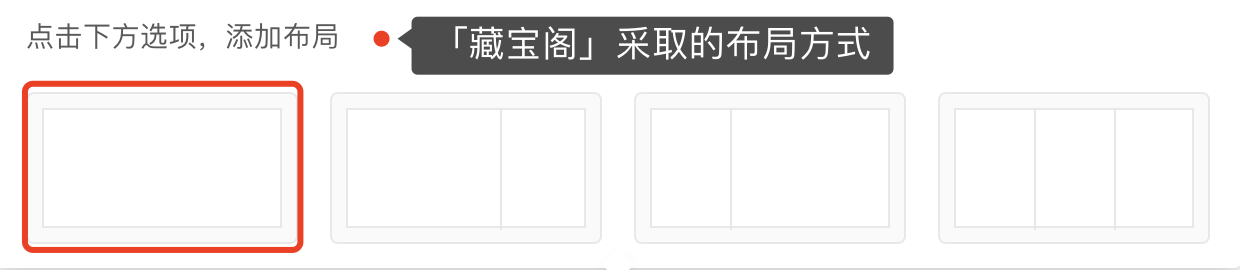
之后,再将需要的模块拖拽到右侧布局中,比如:
- 知识库:最基本的模块,必须有
- 搜索:能快速搜索「知识小组」中的内容
- 轮播图:可以滚动播放设定内容
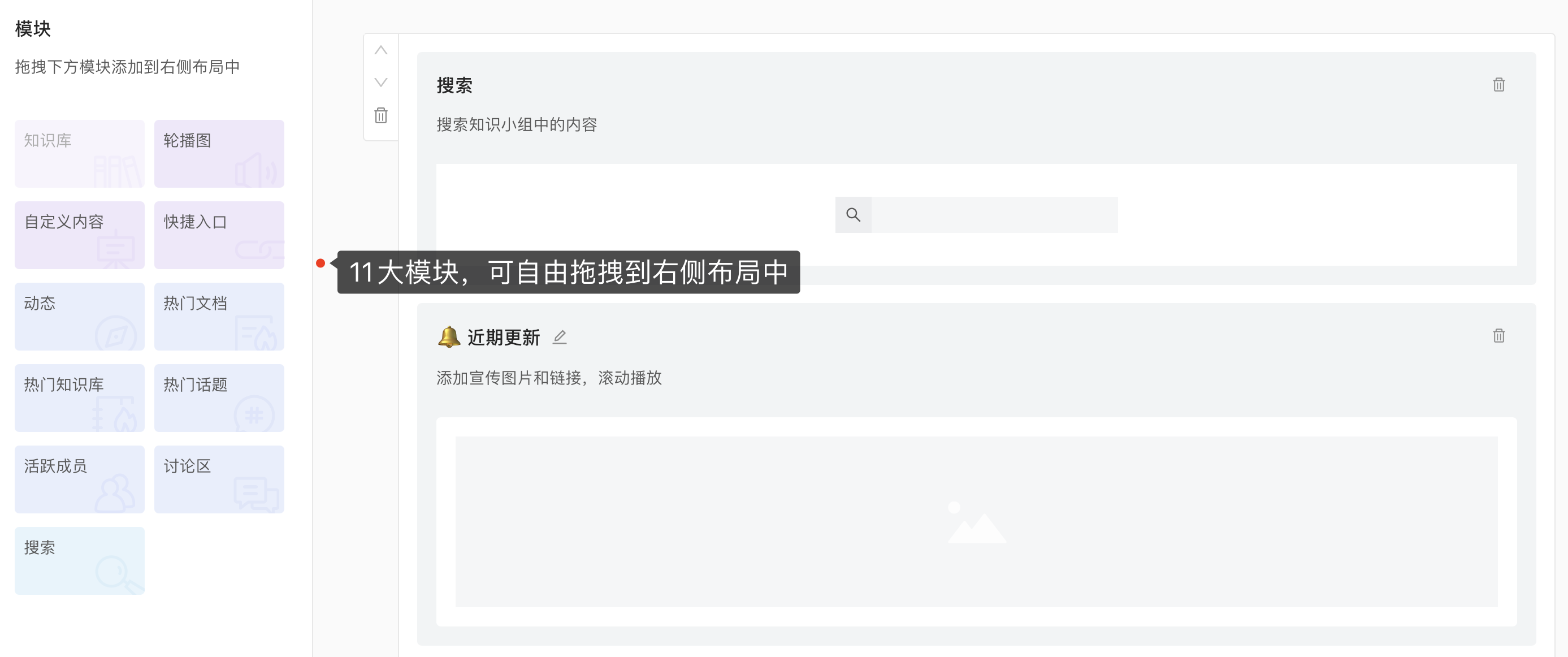
第三步:新建知识库
会出现5种选择:文档知识库、资源知识库、图片知识库、话题知识库、导入。如果你只是单纯码字,默认使用「文档知识库」即可。
第四步:选择展现形式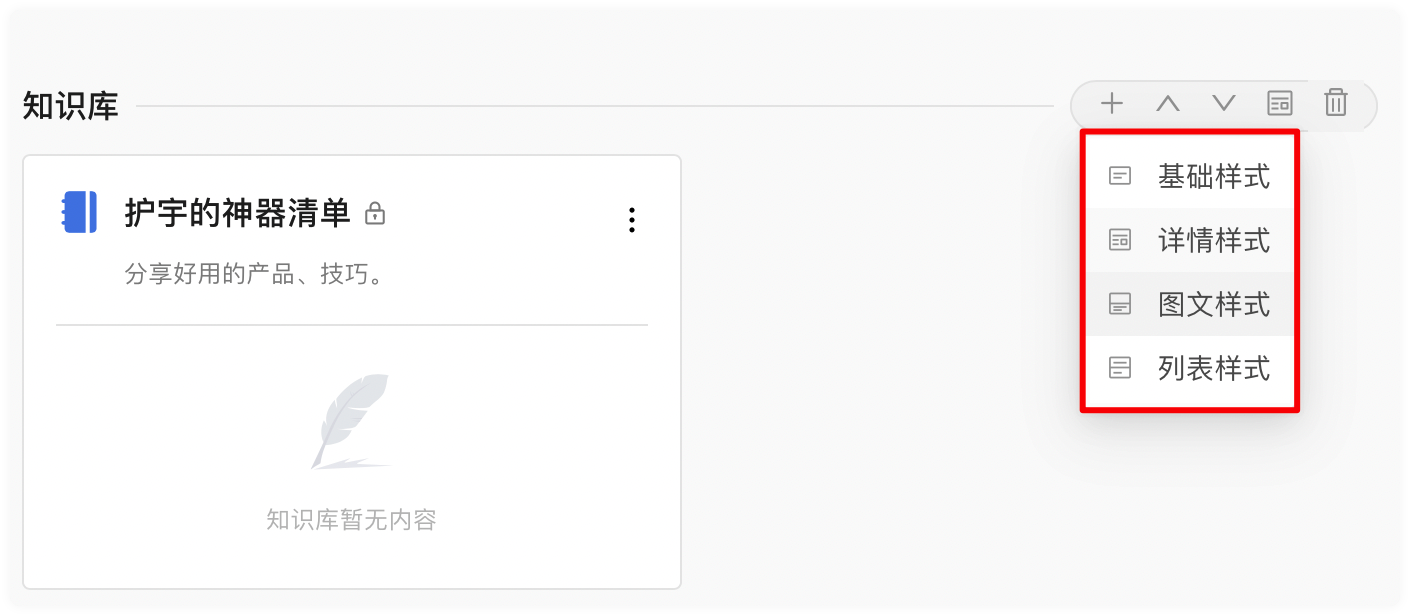
➊ 图文样式。是我在做【藏宝阁】时采取的方式。优点是视觉体验好,缺点是制作封面比较花时间。
➋ 详情样式。看上去一目了然。语雀的官方文档就是这样展示的。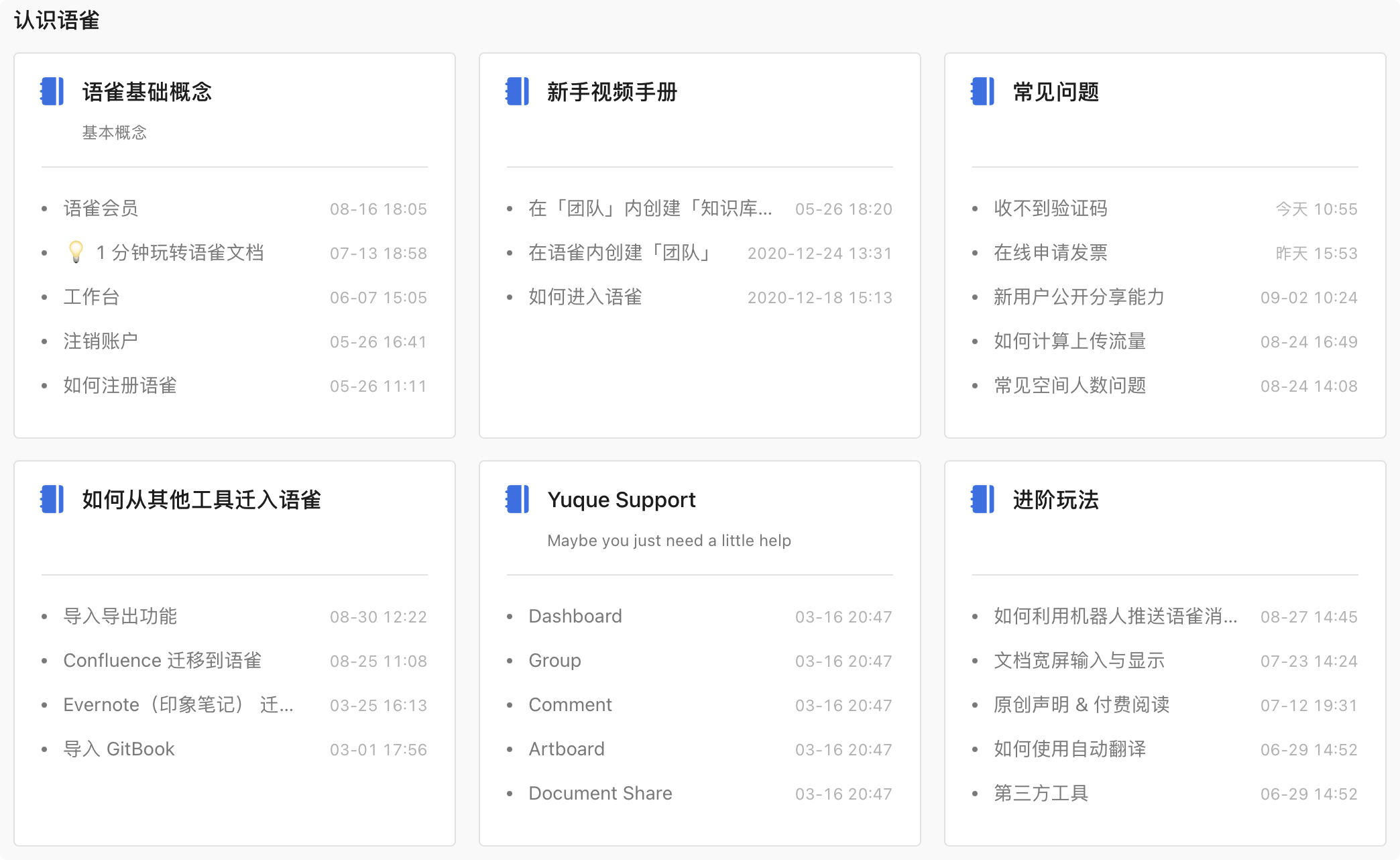
➌ 基础样式。排列紧凑,我做的另外一个知识小组「运营之路」,就是这么做的。因为是给自己看,也不需要太花哨,所以保证「知识库」之间逻辑清晰就成。
➍ 列表样式。纵向排列,结构顺序清晰。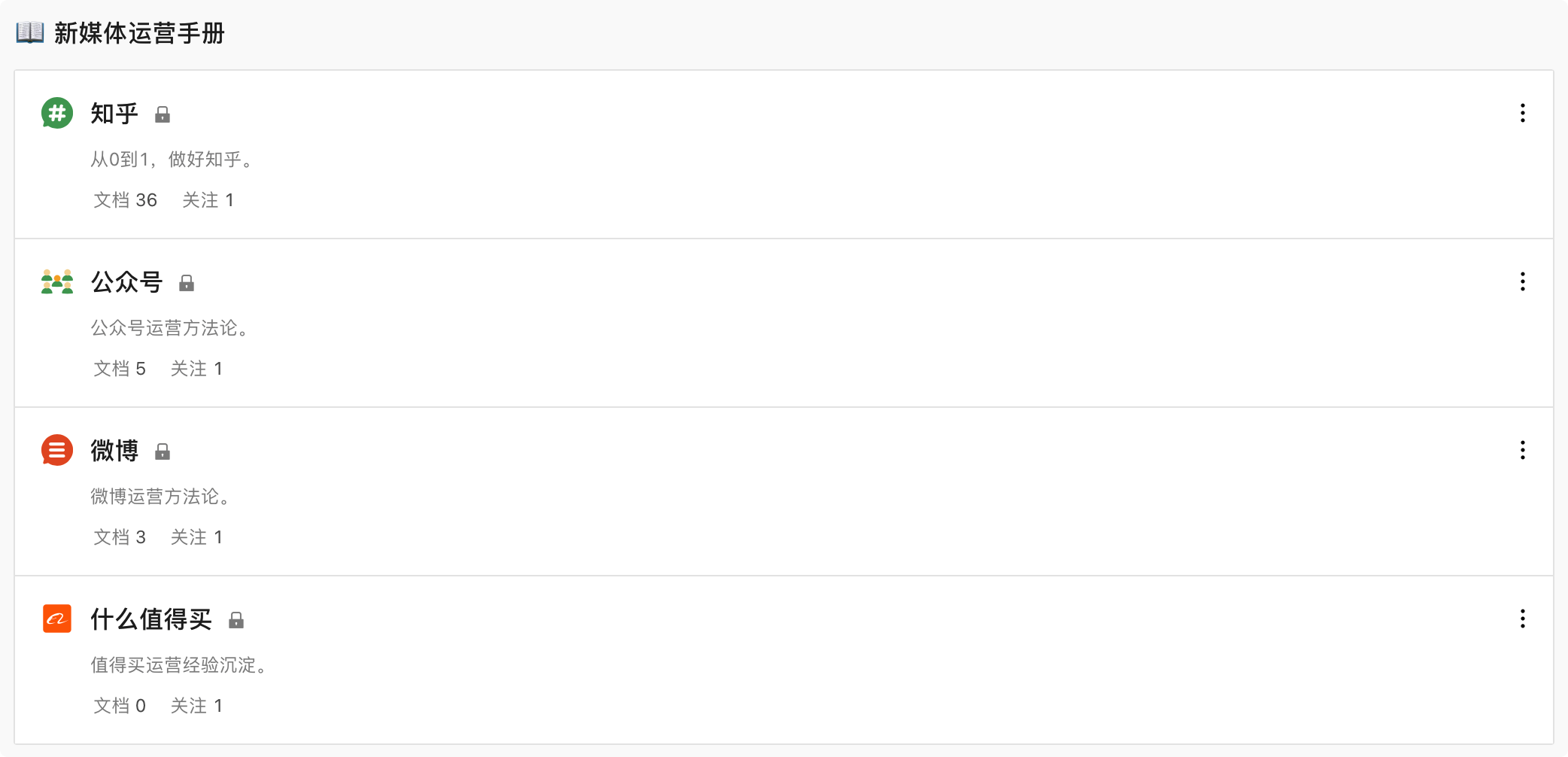
第五步:新建分组
知识库的数量一旦变多,你可以利用「新建分组」功能进行管理。
比如我就把【藏宝阁】分成8个组,为了页面看起来更灵动,还添加了emoji进行装饰。分组还会在顶部生成「导航条」,大大方便了内容的快速定位,个人网站的味道越来越浓厚了。
知识小组内的知识库,都可以自由拖动,随意改变顺序,跨组也没问题。
这样一番操作下来,你也可以搭建属于自己的【藏宝阁】。如果你喜欢我的封面设计,这里也一并送上。
【护宇】语雀 知识库封面共享.pptx
字体:思源黑体
链接: https://pan.baidu.com/s/1dYrrXfO6CuqGXABZXOFdxw
提取码: qpp5
是不是会感觉步骤有点多?确实,我一开始也有这样的感觉,但当我正式用语雀码字时,觉得这些繁琐都是值得的!语雀的编辑页面,应该是我目前体验过的笔记工具中,最为清爽的!
除了工具条上的基本操作,按住 Ctrl + / (Mac:Command + / ),就能调出更为强大的「卡片」。
所写即所得。在语雀码字,简直就是一种享受。当我写完发布之后,还能和读者在语雀直接进行交流。因为文档下方,设置了点赞和留言区功能。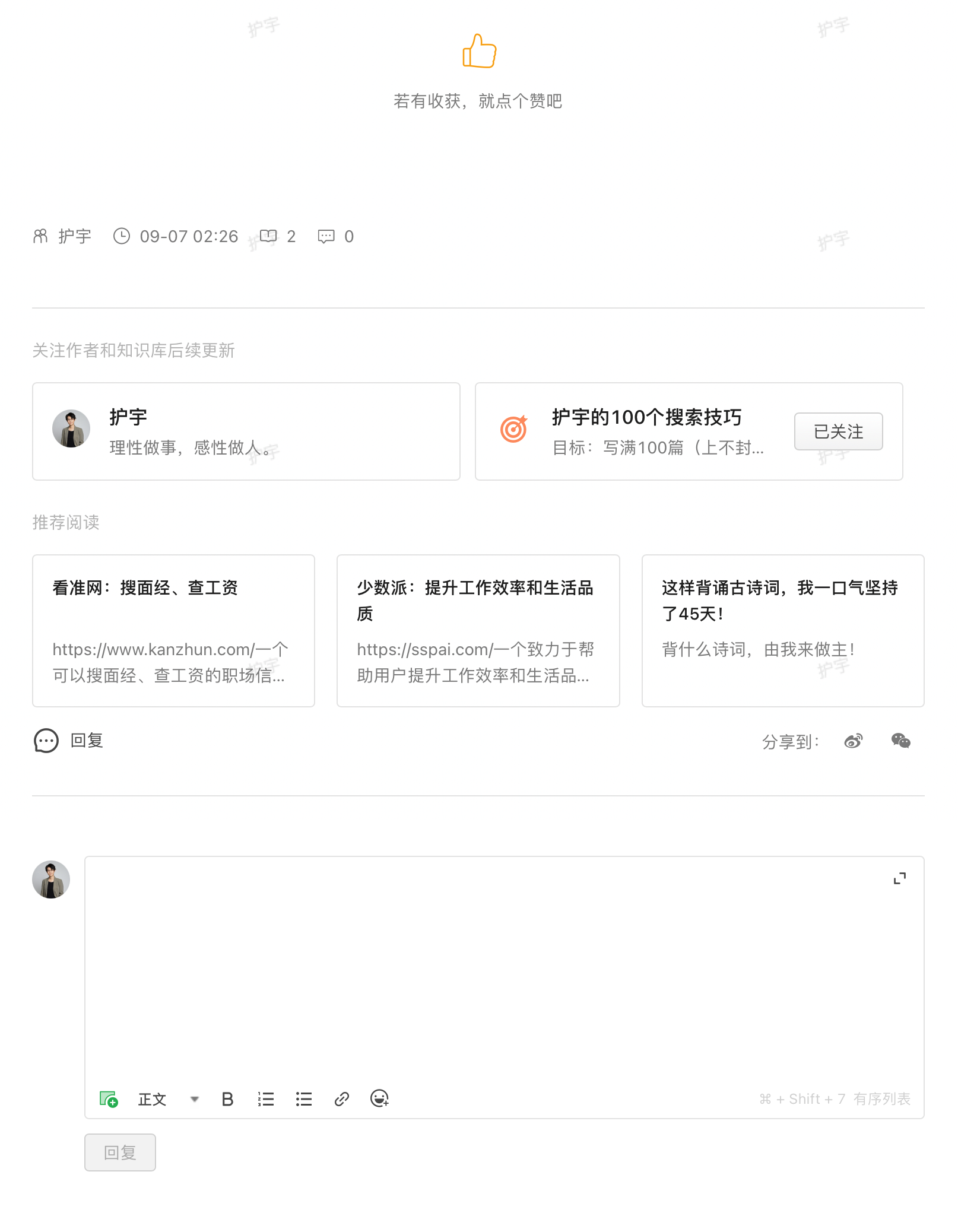
在【知识小组】,还可以看到专门的「讨论区」。
这样,简单的社交需求就被满足了。以上,就是我使用语雀做「知识沉淀」的一点小心得。
不管你采用哪个工具,我都希望你能够找个合适的方式,好好沉淀自己的所学所获。当你过往所有的积累,以肉眼可见的方式展现在眼前的时候,那种成就感和满足感是无以言表的,好像过去的时光都不曾被浪费。
我是 @护宇,本职运营,业余喜欢研究知识管理。咱们,下篇文章,再见!

